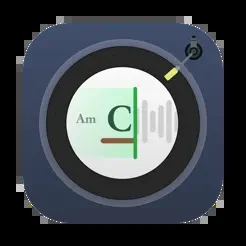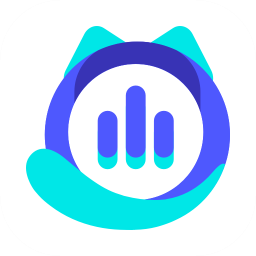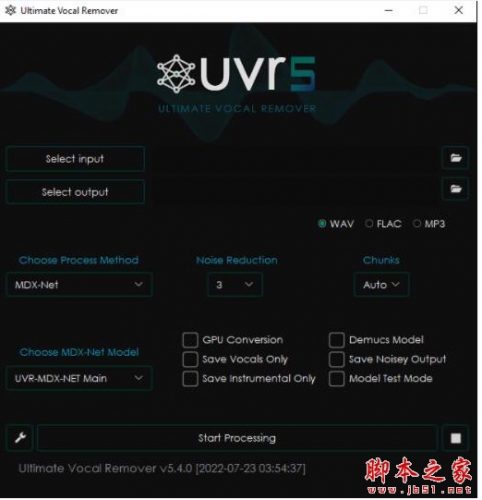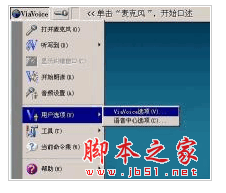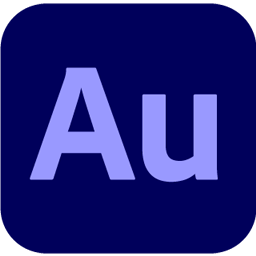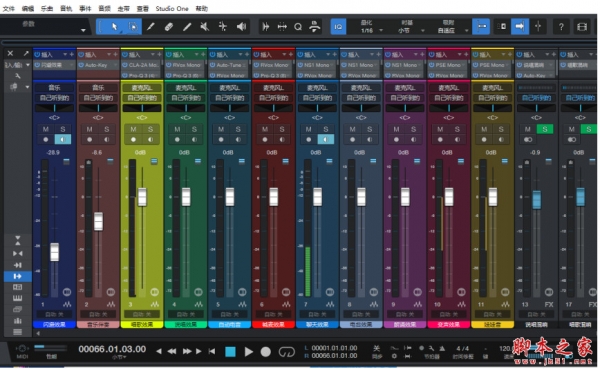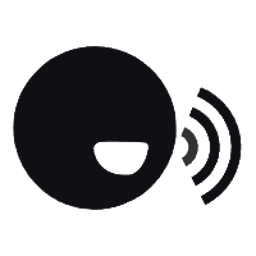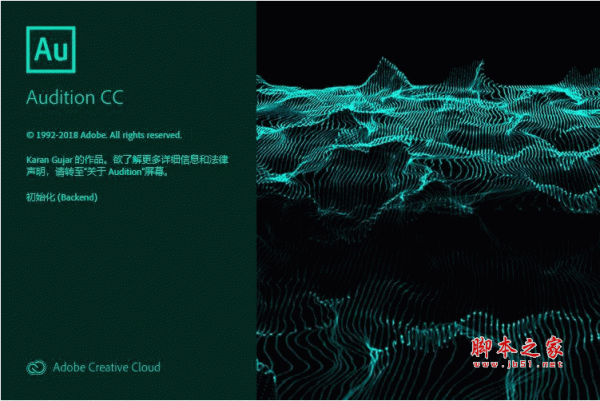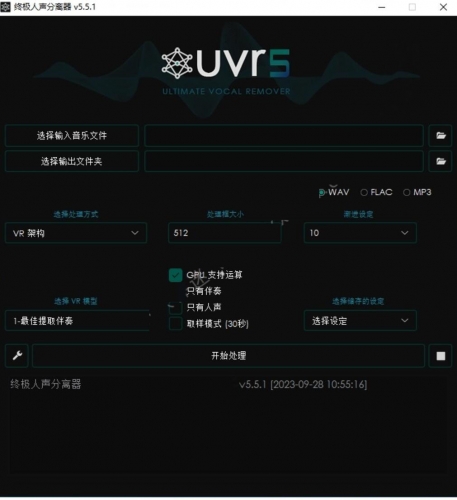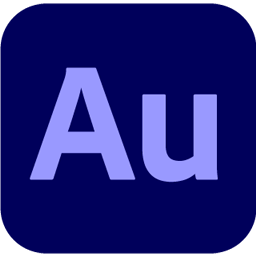详情介绍
SynthFont2 MIDI音乐编辑工具主要帮助音乐爱好者创作出创新的声音并创作出美妙的音乐。加载了SoundFont之后,经常使用MIDI文件的用户可以依靠SynthFont来管理其文件并渲染音轨。该软件具有MIDI编辑功能,您还可以使用SynthFont创建音频文件(WAV,MP3,OGG等)。SynthFont还可以轻松指定不同的乐器来区分SoundFonts或VST MIDI通道。使用SynthFont,您还可以从Midi文件(WAV,MP3,OGG,APE,FLAC)创建音频文件。SynthFont可以轻松分配具有不同MIDI通道的不同SoundFonts或VST乐器。还有一些基本的MIDI编辑功能(“钢琴卷”)。

什么是“MIDI”?
乐器数字接口(Musical Instrument Digital Interface,简称MIDI)是一种行业标准的电子通信协议,为电子乐器和其他演奏设备(例如合成器)定义了各种音符或演奏代码,允许电子乐器,计算机,移动电话或其他舞台 性能设备相互连接,调整和同步,以实时交换性能数据。
功能介绍
强大的MIDI文件播放工具
对于新手来说,用户界面可能看起来有些不知所措,因为它包含了大量的功能和特性,因此您可能需要花一些时间来发现它们中的每一个,以便最大程度地利用自己的足迹。
您可以从打开现有的MIDI或编曲文件开始,例如MID,MIDI,RMI,KAR,SFARR或S2ARR。
如果您想从头开始创建新项目,则首先需要指定要添加的速度音轨的初始数量,然后选择所需的MIDI程序。
方便的MIDI项目编辑功能
将感兴趣的文件加载到SynthFont中后,就可以开始编辑其便笺,同时请记住,您只能处理活动音轨中的音符-但是,您只需双击便笺以使其音轨处于活动状态即可。
从这一点开始,您可以尝试各种功能,尤其是如果您对这些术语不熟悉时,可以最好地理解它们。
例如,您可以修改节拍数和滴答声分数,以及标准长度,垂直和水平缩放或旋律音阶配置。
可靠且功能丰富的MIDI处理器
总而言之,SynthFont可以为所有想要微调其MIDI轨道,然后加载相应的SoundFont并收听输出的人派上用场。它支持多种类型的源文件,因此可以适应多种用途。
新功能
SynthFont2现在有两种风格:
32位版本(“旧” SynthFont2)和64位版本(新的SynthFont2x64)。两种版本都可以使用任何体系结构的VST插件。
64位版本可以本地使用64位插件,也可以通过随附的VST Bridge(SFVST32TO64)使用32位插件。
32位版本可以本机使用32位插件,也可以通过另一个VST Bridge(SFVST64TO32)使用64位插件。
快捷键介绍
Ctrl+A =保存midi文件
Shift+Ctrl+A =显示混频器“转置所有”
Ctrl+Alt+A =保存midi文件为
Ctrl + B =未赋值的
Ctrl+C =降低混频器值,好
Ctrl+Shift+C =降低混频器值,粗略
Ctrl+D =定义默认的SoundFont覆盖
Ctrl+E =添加vst效果到总线
Shift+Ctrl+E =删除vst效果
Ctrl+F =增加混频器值,好
Ctrl+Shift+F =增加混频器值,粗略
Ctrl+G =编辑组文件
Ctrl+H =定义默认的SoundFont
Ctrl+I =激活/取消轨道
Ctrl+J =向下移动BPM因子0.01步(好)
Ctrl+K =显示/隐藏虚拟键盘
Ctrl+L =添加轨道层
Ctrl+M =静音/取消静音音符
Shift+Ctrl+M =显示混频器“低通滤波器数量”
Ctrl+N =新midi
Ctrl+O =重新打开midi文件
Ctrl+P =单键播放曲目
Shift+Ctrl+P =显示混合器“平移”
Ctrl+Q =停止播放
Ctrl+R = arm用于录制音频
Ctrl+S =保存排列
Shift+Ctrl+S =另存为
Ctrl+T =显示/隐藏卡拉ok歌词
Shift+Ctrl+T =显示混频器“转置”
Ctrl+U =向上移动BPM因子0.01步(好)
Ctrl+V =播放音量上升
Shift+Alt+V =播放音量下降
Shift+Ctrl+V =显示混合器“音量”
Ctrl+W =显示声音文件管理器
Shift+Ctrl+W =设置混频器值为默认
Shift+Ctrl+X =将混频器值设置为最大值
Shift+Ctrl+Y =设置混合值为最小值
Ctrl+X =快捷键列表
Ctrl + Y =未赋值的
Ctrl + Z =未赋值的
[Alt+]A =保存排列
[Alt+}B =同时播放(扬声器和文件)
Alt+C =设置循环计数
Alt+D =打开编辑菜单
[Alt+]E =打开安装对话框
Alt+F =打开文件菜单
Alt+G =播放下一首歌(播放列表)
Alt+H =打开帮助菜单
Alt + I =未赋值的
Alt + J =未赋值的
Alt + K =未赋值的
[Alt+]L =切换循环开/关
Alt+M =切换节拍器(参见其他选项)
Alt + N =未赋值的
[Alt+]O =打开一个安排或midi文件
Alt+P =打开播放菜单
[Alt+]Q =显示混合器标准视图
[Alt+]R =显示混音器组合视图
[Alt+]S =播放录音
Alt+T =打开SF2-tools菜单
Alt + U =未赋值的
Alt+V =打开视图菜单
Alt+W =播放文件
Alt + X =出口
Alt + Y =未赋值的
Alt+Z =冻结BPM因子
Alt+1 =显示“文件/文件夹”窗格
Alt+2 =显示“自动钢琴”窗格
Alt+3 =显示“Midi事件”窗格
Alt+4 =显示“即插即用”窗格
F2 =重命名曲目
F3 =将soundFont指定为程序在track中的更改
F4 =指定soundFont预置为程序改变音轨
F5 =设置和选项
F6 =转到曲目列表
Alt+BkSp =恢复静音和激活为默认
HOME =开始/停止播放到扬声器(而不是空格键,请参见设置更改)
另外,对于虚拟键盘:
注C
注意c#
注D
E = Note d#
注E
注F
T =注f#
注G
Y =注意g#
H =注A
U =注意一个#
J =注B
K =音符C’(下一个八度)
O =注C'#
注D’
P = Note D'#
1-9 =选择八度
支持系统
Windows®10,Windows®8 / 8.1,Windows®7
安装步骤
1.在脚本之家下载解压完成后,双击“SynthFont2x64Setup.exe”开始安装软件,如图

2.选择软件安装目录,默认目录:C:\Program Files\SynthFont2;点击next,如图

3.选择组件,点击next,如图

4.选择开始菜单:文件夹安装程序应该把程序的快捷键放在哪里?直接点击next,如图

5.勾选“创建桌面快捷方式”,点击next,如图

6.点击install开始安装,如图

7.等待安装完成,如图

8.打开“Keygen.exe”,输入信息,如图

9.打开软件,点击help---show...进入注册界面,如图

10.将获取的注册信息输入,最后点击register now;如图


视频教程
下载地址
人气软件
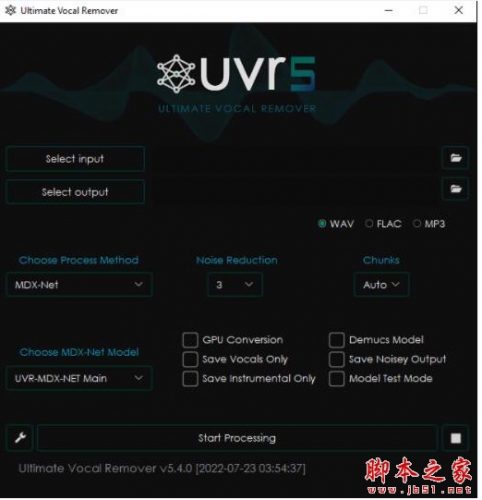
最强伴奏与人声一键分离工具Ultimate Vocal Remover GUI(UVR5) v
PreSonus Studio One 6 Professional V6.6.2 中文永久免费版(附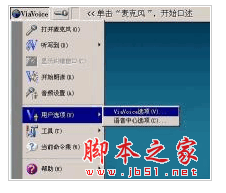
IBM ViaVoice Pro v9.1 简体中文版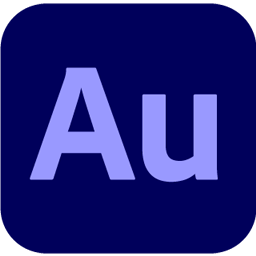
Adobe Audition 2024(Au2024) v24.6.0.069 中文安装免费版 64位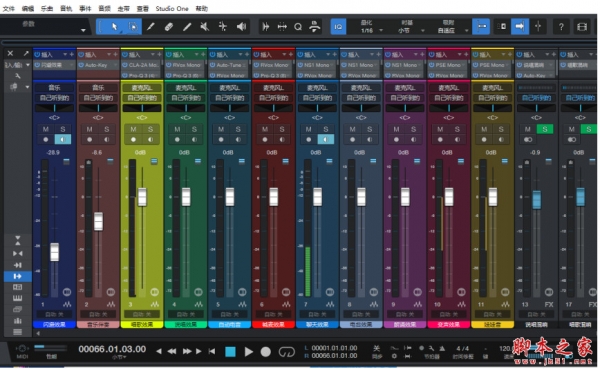
Studio One6机架效果包插件 V6.0.2 中文免费版(附使用教程)
iZotope RX6 Audio Editor Advanced(音频修复工具) v6.0 安装特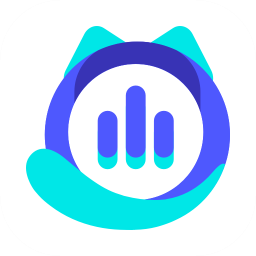
大饼AI变声 v2.4.15 官方安装版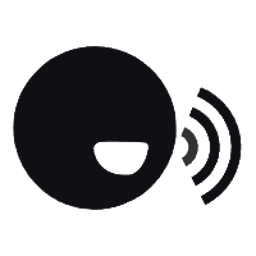
阿里开源语音模型CosyVoice 0721 整合包 免费版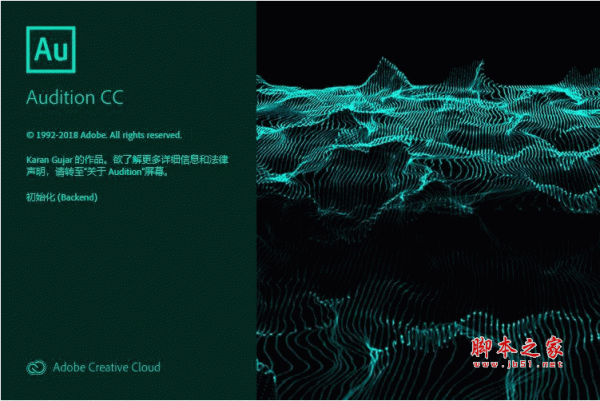
Adobe Audition CC 2019 12.1 中/英文正式最新版 64位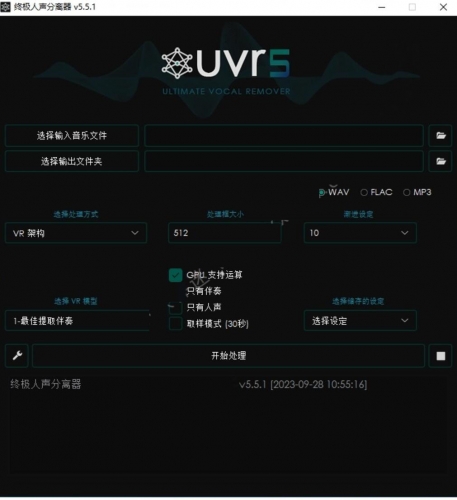
终极伴奏人声提取工具 Ultimate Vocal Remover(UVR) v5.5.1 中文
相关文章
-
 JZAudioMaster 金舟音频大师 v2.1.8 绿色免费版
JZAudioMaster 金舟音频大师 v2.1.8 绿色免费版金舟音频大师有丰富的功能可以使用,可满足您的各种音频处理需求,为用户提供强大的音频处理和编辑功能,助您轻松完成各种音频项目,这款软件中有丰富的专业功能可以让大家...
-
 Steinberg Cubase Pro v14.0.5 x64 中文完整免费版(Team V.R/R2R)
Steinberg Cubase Pro v14.0.5 x64 中文完整免费版(Team V.R/R2R)Cubase 14 Pro 是一次重大的更新,涵盖了在音序器各个方面的众多改进,Cubase 14 通过开创性的功能、简化的工作流程和直观的设计解锁新的创作可能性,以提升您的音乐制作体...
-
 MP3剪切工具(Abelssoft MP3 Cutter Pro) v9.9.0 绿色免费版
MP3剪切工具(Abelssoft MP3 Cutter Pro) v9.9.0 绿色免费版Abelssoft MP3 Cutter 绿色版是款简单好用的 MP3 文件剪切工具,能够帮助广大用户以简便的方式,快速地将 MP3 文件剪切为多分片段,使其能够更好进行提取或上传等操作,同...
-
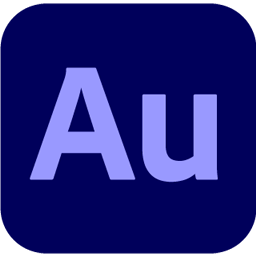 Adobe Audition 2025(Au2025) v25.0 中文绿色免费版 64位
Adobe Audition 2025(Au2025) v25.0 中文绿色免费版 64位Adobe Audition。 一个专业的音频工作站。 用业界最好的数字音频编辑软件建立、混合和设计音效效果。 Audition是一个综合工具集,内含多轨、波形和频谱显示,用于建立、混...
-
 MP3提取转换器 V1.3.1 官方安装版
MP3提取转换器 V1.3.1 官方安装版MP3提取转换器电脑端使用的格式转换工具,支持裁剪、合并、铃声、调速、音量调节等多项功能,本站提供的是这款软件的安装版本...
-
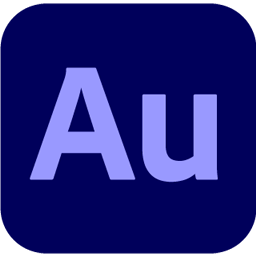 Adobe Audition 2025(Au2025) v25.0.0.047 中文免费安装正式版 64位
Adobe Audition 2025(Au2025) v25.0.0.047 中文免费安装正式版 64位Adobe Audition是专业的音频工作站,使用业界最好的数字音频编辑软件创建、混合和设计音效,Audition 是一个全面的工具集,包括多轨、波形和频谱显示,这里提供最新Adobe A...
下载声明
☉ 解压密码:www.jb51.net 就是本站主域名,希望大家看清楚,[ 分享码的获取方法 ]可以参考这篇文章
☉ 推荐使用 [ 迅雷 ] 下载,使用 [ WinRAR v5 ] 以上版本解压本站软件。
☉ 如果这个软件总是不能下载的请在评论中留言,我们会尽快修复,谢谢!
☉ 下载本站资源,如果服务器暂不能下载请过一段时间重试!或者多试试几个下载地址
☉ 如果遇到什么问题,请评论留言,我们定会解决问题,谢谢大家支持!
☉ 本站提供的一些商业软件是供学习研究之用,如用于商业用途,请购买正版。
☉ 本站提供的MIDI音频编辑器 SynthFont2 v2.5.0.2 免费安装版 附视频安装步骤 32位资源来源互联网,版权归该下载资源的合法拥有者所有。